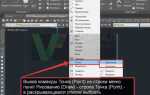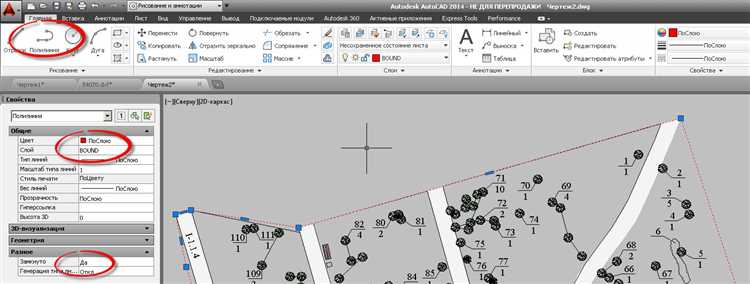
Полилиния в AutoCAD – это объект, состоящий из последовательности линейных и дуговых сегментов, объединённых в единую структуру. В отличие от отдельных отрезков, полилинии позволяют эффективно управлять геометрией, но добавление новой точки требует соблюдения определённых шагов, зависящих от её типа: вершина, узел или контрольная точка дуги.
Чтобы вставить точку в уже существующую полилинию, необходимо использовать команду PEdit (РедПоли) и функцию «Редактировать вершины». После выбора полилинии, введите V (Vertex) и с помощью клавиш Next (N) и Insert (I) добавьте вершину в нужном месте. Важно понимать, что вставка происходит между текущей и следующей вершинами, поэтому предварительно требуется точно определить позицию точки по координатам или визуально на экране.
Для работы с дуговыми сегментами в составе полилинии следует учитывать, что добавленная точка может повлиять на радиус и направление дуги. После вставки рекомендуется использовать команду Stretch или Grip Edit для корректной подгонки формы. В версиях AutoCAD начиная с 2020 года можно также активировать динамические ручки (Grips), чтобы без перехода в редактор полилиний вставить новую вершину через контекстное меню.
Использование режима Ortho или включённой привязки к объектам (Object Snap) помогает точно размещать новые точки относительно других элементов чертежа. Особенно это важно при проектировании инженерных систем, где требуется точное соответствие координат. После завершения редактирования рекомендуется проверить целостность полилинии командой List или Properties, чтобы убедиться в корректном добавлении вершины.
Проверка типа объекта: полилиния или линия
Линии состоят из двух точек и не имеют сегментов. Полилинии состоят из набора сегментов, которые можно редактировать индивидуально. Это критично при добавлении точек – команда PEDIT применима только к полилиниям.
Если объект – линия, преобразуйте её в полилинию с помощью команды PEDIT → выбрать линию → Y (преобразовать) → Join (если нужно объединить несколько объектов).
Преобразование обычной линии в полилинию
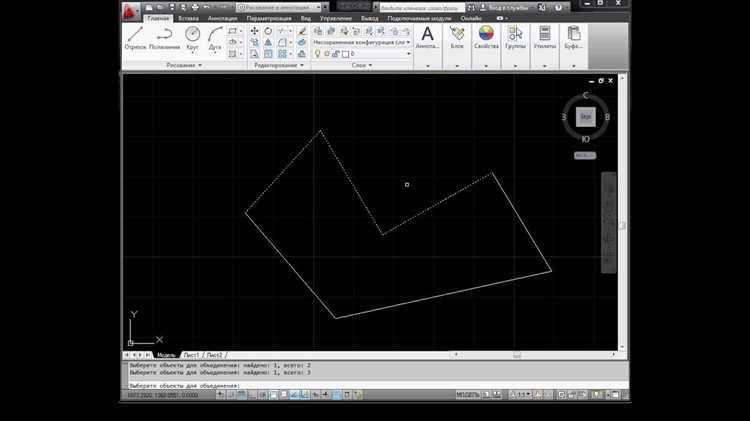
После преобразования можно объединить линию с другими сегментами, если они примыкают. Для этого используйте опцию Join (Присоединить) в той же команде PEDIT. Выберите дополнительные объекты и подтвердите выбор. Они станут единым объектом, что упростит редактирование и добавление точек.
Если необходимо сразу преобразовать несколько линий, включите режим группового редактирования: введите PEDIT, затем M (Multiple), выделите все нужные объекты и подтвердите их преобразование.
Убедитесь, что объекты имеют общие точки – иначе соединение не произойдёт. При необходимости предварительно подкорректируйте координаты с помощью команды MOVE или STRETCH.
Использование команды PEDIT для редактирования полилинии
Команда PEDIT в AutoCAD предназначена для редактирования объектов типа полилиния. Она позволяет выполнять различные операции с полилиниями, такие как добавление, удаление или изменение узлов, преобразование отдельных сегментов в другие типы объектов и многое другое.
Чтобы начать работу с командой PEDIT, нужно выбрать полилинию, которая будет редактироваться. После этого в командной строке появляется запрос на выбор действия. Одним из ключевых инструментов в PEDIT является возможность преобразования линии в полилинию и наоборот. Для этого достаточно использовать опцию «Преобразовать», которая позволяет превратить линии и дуги в полилинию, если это необходимо.
После выбора полилинии доступен набор действий. Одним из них является добавление новых сегментов. Чтобы добавить точку на полилинии, нужно выбрать команду «Добавить вершину», а затем указать нужное место для размещения точки. Этот процесс полезен при необходимости уточнения геометрии объекта или его изменения в процессе работы.
Команда PEDIT также позволяет изменять форму полилинии. Для этого можно воспользоваться опцией «Изменить», которая даёт возможность изменять угол наклона или кривизну дуги на отдельных сегментах. Важно помнить, что изменения затронут только те участки полилинии, которые выбраны для редактирования, без влияния на остальные сегменты.
Еще одной полезной функцией является удаление сегментов. Если нужно убрать ненужную часть полилинии, достаточно выбрать опцию «Удалить сегмент». Это позволяет быстро и эффективно очистить чертеж от лишних элементов без изменения структуры остальной геометрии.
Для более точной настройки полилинии также доступна команда «Упрощение». Она позволяет убрать лишние точки и сделать полилинию более гладкой, что бывает полезно при подготовке чертежей для печати или других этапов проектирования.
Добавление новой вершины с помощью команды GRIPS
Для добавления новой вершины на полилинии в AutoCAD можно воспользоваться инструментом GRIPS. Это позволяет быстро и эффективно внести изменения в геометрию объектов без необходимости заново рисовать полилинию. Команда GRIPS активирует возможность редактирования вершин полилинии, используя захват за точки. Чтобы добавить точку на полилинию, выполните следующие шаги:
1. Выберите полилинию, к которой хотите добавить вершину. Убедитесь, что на объекте активированы захваты (GRIPS). Если они не активированы, можно включить их в настройках AutoCAD.
2. После выбора полилинии переместите курсор на одну из существующих вершин. Курсор изменит свой вид, показывая, что это захват вершины. Нажмите правую кнопку мыши и выберите команду «Добавить вершину» из контекстного меню.
3. Укажите точку, где должна быть добавлена новая вершина. Обычно AutoCAD предложит вам несколько возможных вариантов, если объект имеет логичное продолжение. Вы можете точнее указать координаты или ориентироваться на существующие элементы чертежа.
4. После добавления вершины появится новый захват, который позволяет вам перемещать только что добавленную точку, если это необходимо для уточнения положения.
Этот метод удобен для быстрого редактирования и не требует создания новых объектов или сложных команд. Важно помнить, что операция добавления вершины через GRIPS будет работать только с полилиниями, имеющими открытые сегменты, и не подойдет для замкнутых полилиний без дополнительной подготовки.
Вставка точки через команду «Редактировать вершину»
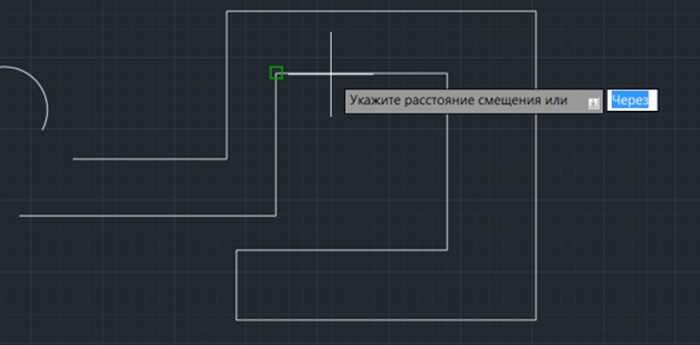
Для добавления точки на полилинии в AutoCAD с помощью команды «Редактировать вершину» выполните следующие шаги:
- Активируйте команду «Редактировать вершину». Для этого в командной строке введите команду PE и нажмите Enter.
- После активации команды выберите полилинию, в которой требуется вставить точку.
- Перемещайте курсор по линии, чтобы увидеть все доступные вершины. Кликните на нужную вершину, которая станет активной для редактирования.
- Для вставки новой точки, удерживая клавишу Shift, щелкните в месте, где должна появиться новая вершина. Появится маленькая точка, которая будет являться новым узлом полилинии.
- Для завершения редактирования нажмите Enter или используйте команду Esc для выхода.
При вставке новой точки важно помнить, что она будет привязана к соседним сегментам полилинии. Если необходимо точное расположение точки, используйте режим привязки к объектам или укажите координаты вручную.
После завершения редактирования вершины можно продолжать работать с полилинией, добавлять новые сегменты или изменять существующие.
Учет замкнутых полилиний при добавлении точек
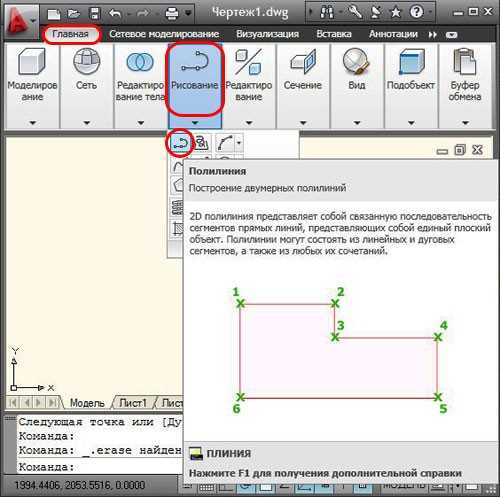
При работе с замкнутыми полилиниями в AutoCAD важно учитывать их специфическую природу. В отличие от открытых полилиний, замкнутые имеют конечную точку, которая соединяется с начальной. Это влияет на алгоритмы добавления точек и может вызвать сложности при редактировании объекта.
При добавлении точки на замкнутую полилинию следует помнить, что система автоматически воспринимает начальную и конечную точки как одну. Это может привести к ошибкам при попытке добавить точку вблизи этих участков. Чтобы избежать подобных ситуаций, рекомендуется использовать команду «Пересечение» (INTERSECT), которая поможет корректно определить место для новой точки на замкнутой линии.
Также важно учитывать, что добавление точки в замкнутую полилинию может нарушить ее геометрию. Если требуется добавить точку в конкретную часть замкнутой фигуры, лучше использовать команду «Редактировать вершины» (PEDIT), которая позволяет более точно контролировать изменения в структуре полилинии.
Для корректной работы с замкнутыми полилиниями в AutoCAD рекомендуется предварительно проверять их замкнутость с помощью команды «Проверка» (CHECK), особенно если планируется добавление нескольких точек или изменение геометрии объекта. Это поможет избежать лишних узлов и ошибок в процессе работы с полилинией.
Сохранение изменений и проверка геометрии после редактирования

После добавления точки на полилинии в AutoCAD важно сразу зафиксировать изменения и убедиться в корректности полученной геометрии. Ниже – конкретные шаги для этого процесса.
- Нажмите Ctrl + S или введите команду
SAVEдля сохранения текущего чертежа. Если работаете с новым файлом, используйтеSAVEASи укажите имя и расположение файла. - Активируйте команду
LIST, кликнув на полилинию. В результате вы получите полные данные о сегментах, координатах вершин и длине. Убедитесь, что количество вершин соответствует ожидаемому. - Проверьте замкнутость полилинии: выделите её и посмотрите в свойствах (
Ctrl + 1), установлен ли параметр «Замкнутая» (Closed) в значение «Да», если требуется замкнутая геометрия. - Для точного анализа включите команду
GEOMCHECK(при наличии надстройки Express Tools) или воспользуйтесьOVERKILLдля поиска дубликатов и некорректных пересечений. - Запустите команду
AREAи выберите полилинию, чтобы проверить корректность площади, особенно если изменения влияли на внутренние границы.
Для сложных объектов используйте команду PEDIT с параметром «Далее» → «Проверить» для выявления несостыкованных вершин и разрывов.
- Избегайте наложения вершин – используйте
OSNAPс активным режимом «Endpoint» для точного совмещения. - После всех проверок создайте резервную копию с помощью
QSAVEи экспортируйте в формат .DXF, если планируется передача файла сторонним системам.
Вопрос-ответ:
Как добавить точку на полилинии в AutoCAD?
Для добавления точки на полилинии в AutoCAD нужно использовать команду «Параметр» (PEDIT). Сначала выберите полилинию, затем активируйте команду PEDIT, выберите опцию «Добавить вершину» (Add Vertex). После этого укажите место, где хотите разместить новую точку. Это поможет изменить форму полилинии и добавить дополнительные точки для более точного моделирования.
Можно ли добавить точку в середину полилинии в AutoCAD?
Да, добавление точки в середину полилинии возможно. Для этого воспользуйтесь командой «Редактировать полилинию» (PEDIT). После выбора полилинии выберите команду «Добавить вершину» и укажите точку на середине сегмента. Это позволяет точно регулировать форму полилинии, например, если требуется изменить траекторию между двумя существующими точками.
Как добавить несколько точек на полилинии в AutoCAD одновременно?
Чтобы добавить несколько точек на полилинию в AutoCAD, используйте команду «PEDIT» и выберите функцию «Добавить вершину». После этого укажите каждую точку поочередно, где хотите вставить новые точки. Вы можете это делать как для прямолинейных сегментов, так и для кривых. Также можно воспользоваться «Редактированием полилинии» через меню и ввести координаты для каждой точки вручную.
Почему не получается добавить точку на полилинии в AutoCAD?
Если не получается добавить точку, это может быть связано с несколькими причинами. Во-первых, убедитесь, что вы работаете с полилинией, а не с линией. Полилинии нужно редактировать через команду PEDIT. Во-вторых, проверьте, не заблокированы ли слои, на которых находится полилиния. Также возможно, что полилиния слишком сложная, и AutoCAD не может обработать добавление точки в определенном месте из-за ограничений текущей конфигурации. Попробуйте разбить полилинию на несколько частей и добавить точку в более простом сегменте.
Какие инструменты в AutoCAD помогут мне добавить точку на полилинии с точными координатами?
Для добавления точки с точными координатами на полилинии в AutoCAD можно использовать команду «PEDIT» и функцию «Добавить вершину». Чтобы указать точные координаты, активируйте команду и вручную введите их в командной строке или используйте привязку к точке с помощью инструментов привязки. Также можно использовать функцию «ID» для получения точных координат текущей точки на полилинии, а затем ввести нужные значения для новой точки.